タスク内のコメント機能
タスク内のコメント機能は、チームメンバーとのコミュニケーションツールに利用したり、メモ代わりに活用することができます。 コメントは後から編集や削除することが可能で、履歴も一覧で見やすく表示されます。
コメントに特定メンバーを「タグ」すると、そのメンバー宛のコメントになるのでJooto内で通知が飛びます。
タグされたメンバーにはJooto内のお知らせとメールによって通知され、コメントを見逃すことを防ぎます。
コメントの基本使用方法
1. コメントの基本投稿
タスク詳細を開き、コメントボックスに文字を入力後、[ コメント投稿 ]ボタンをクリック、
またはshift+Enterをします。
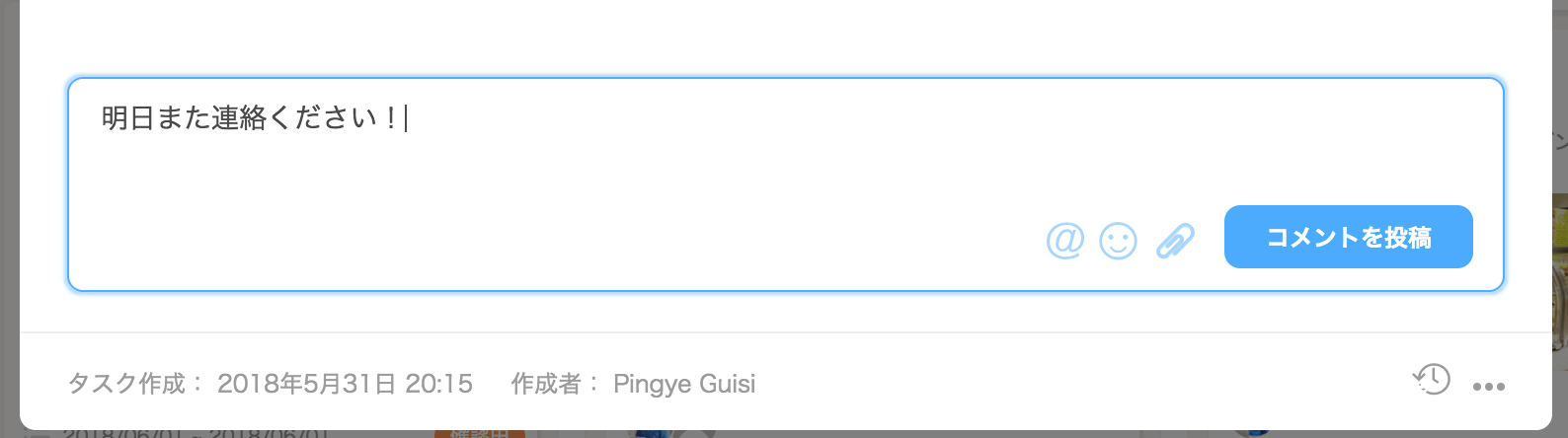
2. 編集 / 削除機能
追加したコメントは、コメントボックス下に一覧で表示されます。
[ 編集 ]アイコンでコメントの修正、[ 削除 ]アイコンでコメントの削除ができます。
※他のユーザーのコメントは編集および削除はできません。
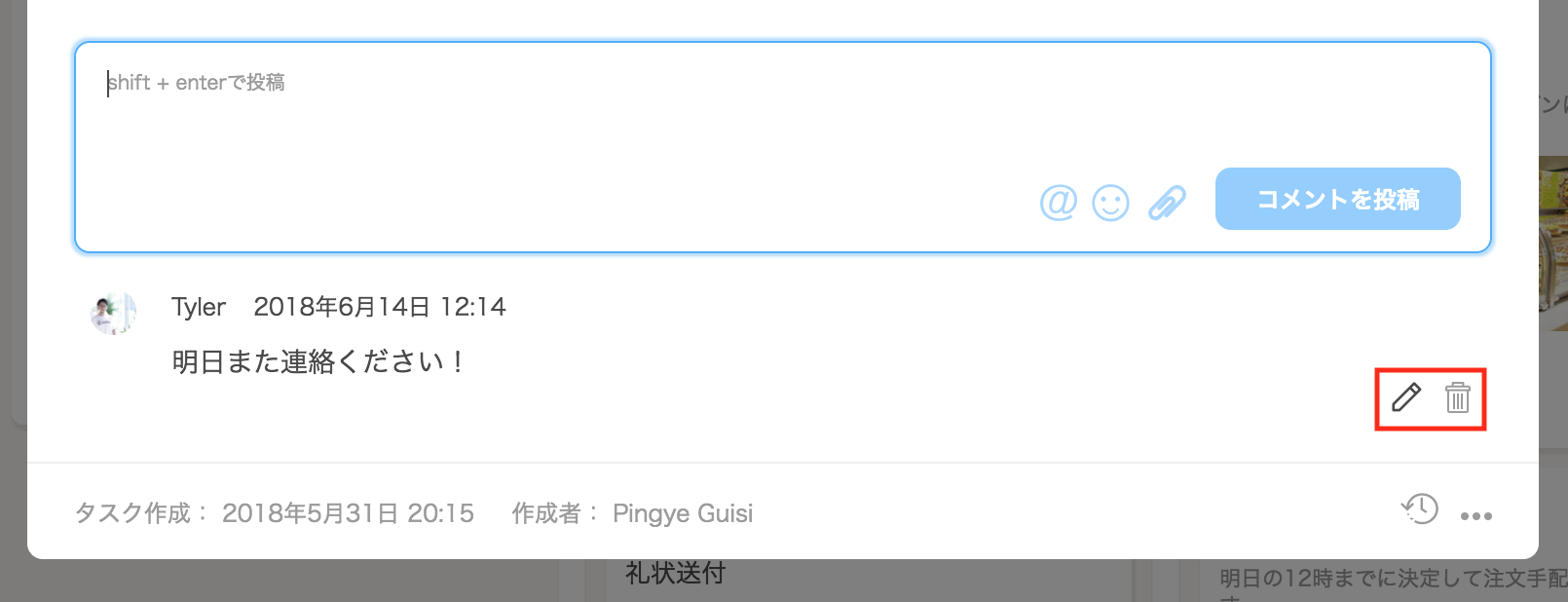
コメントに特定メンバーをタグする(メンション)方法
1. メンバーをタグづけする
[ タグするメンバー ]アイコンをクリックします。

2. メンバーを単数/ 複数選択する
以下の方法でタグするメンバーを選択します。
【 特定のユーザーを単数・複数選択する 】
・ 検索ボックスに、ディスプレイ名・メールアドレスをのいずれかを入力する
・ メンバーのプロフィール アイコンをクリックする
【 一括で選択する 】
・ [ すべてのタスクメンバーをタグする ] をクリックする
・ [ すべてのボードメンバーをタグする ] をクリックする
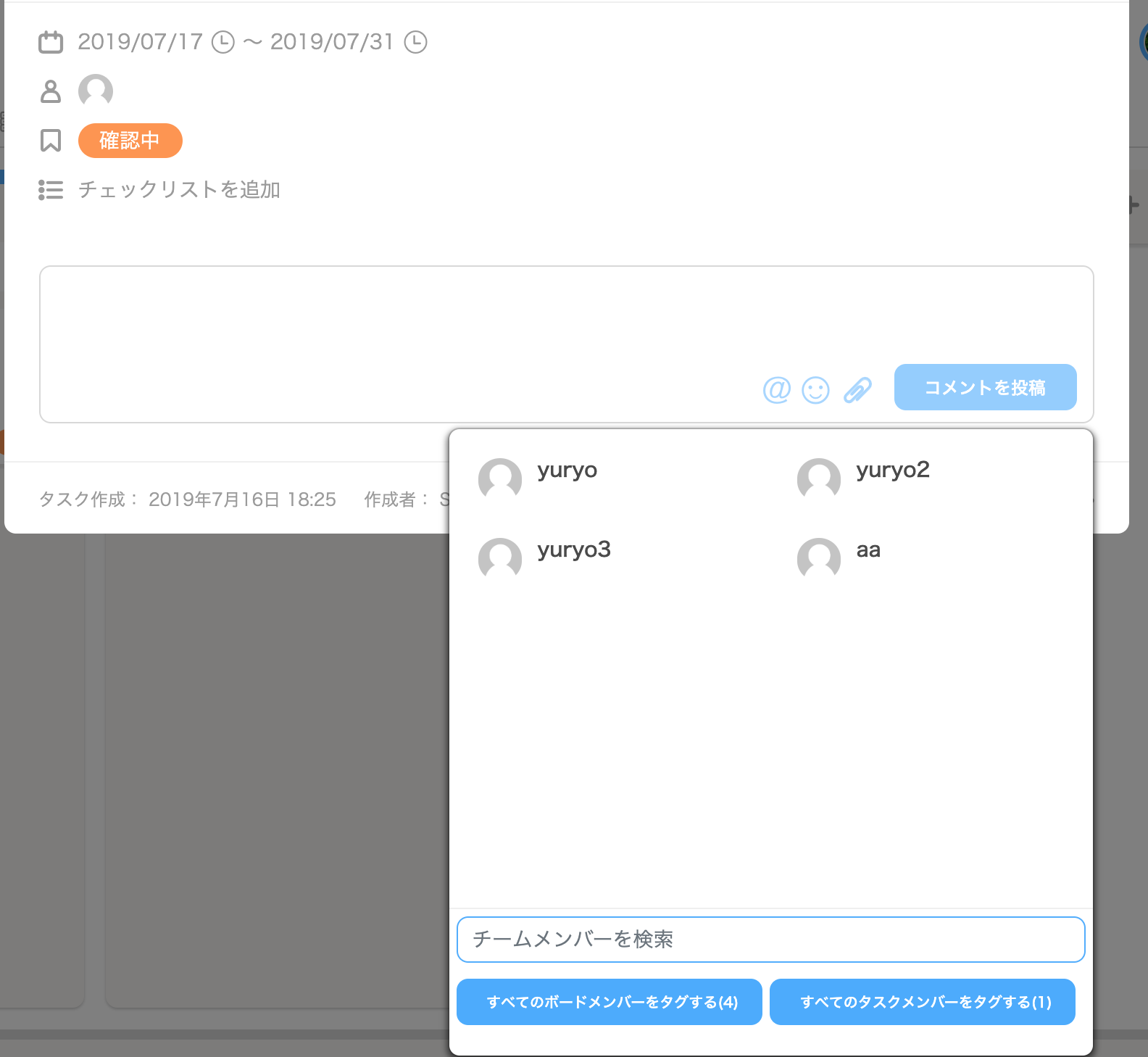
3. メンバーをタグづけしてコメント
選択後は下記の様に[ @ディスプレイ名 ]が表記されますので続けてコメントを入力します。
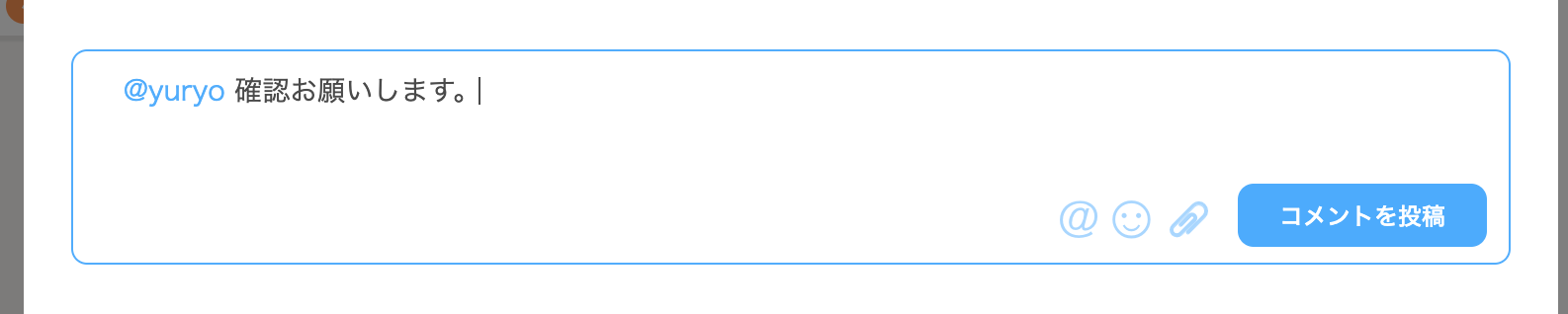
4. タグづけされたユーザに通知
コメントを投稿後、タグされたメンバーには通知が届きます。
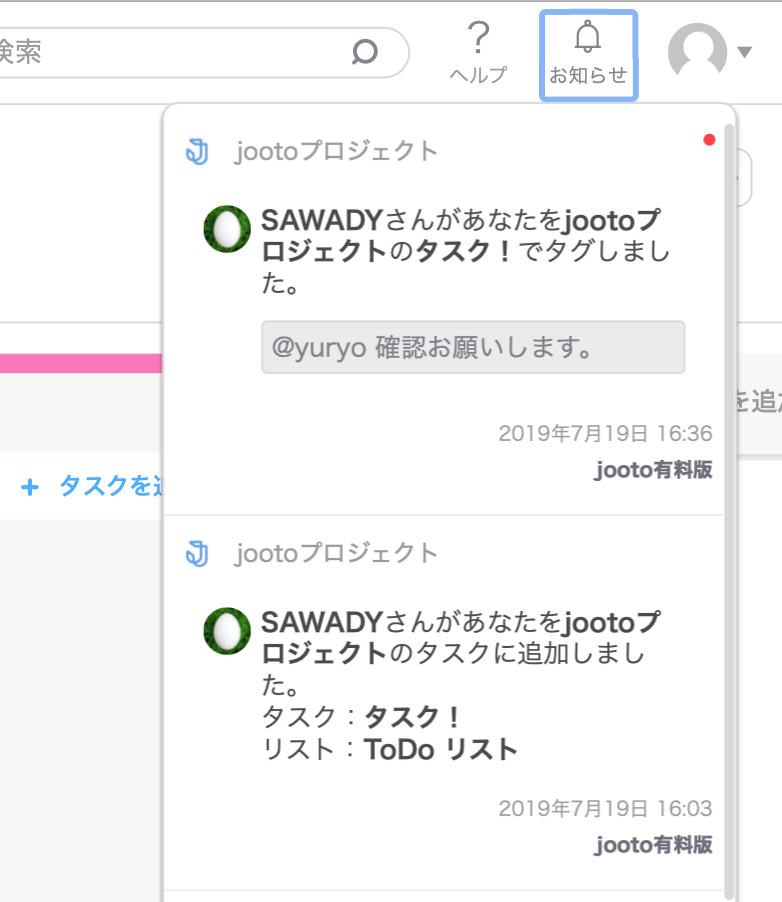
受信コメントへの返信方法
1. コメント欄の右下のアイコン
受信コメントの下部の[ 返信 ]または[ 全員に返信 ]をクリックします。
[ 返信 ]はコメントの送信者のみ、[ 全員に返信 ]はコメントに記載されたメンバー全員及び投稿者へ返信されます。
コメントボックスに[ @ディスプレイ名 ]が自動で入力されるので、続けてコメントを入力します。
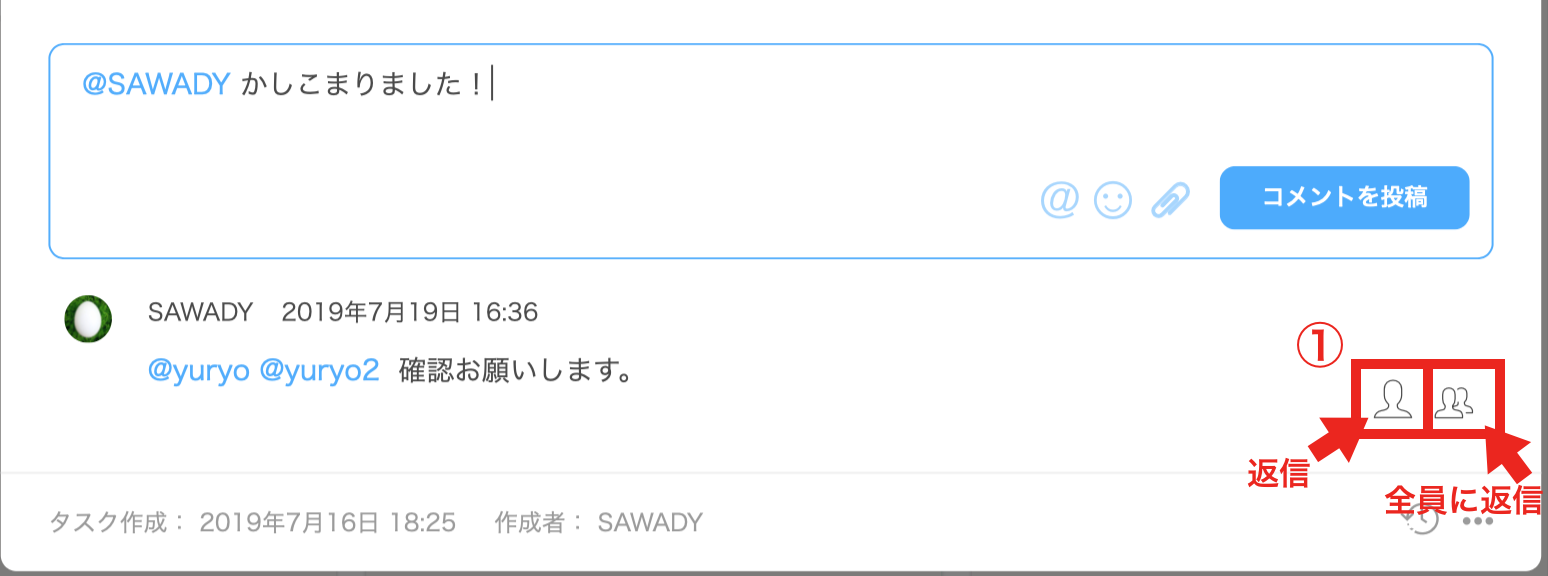

 © 2024 Jooto
© 2024 Jooto